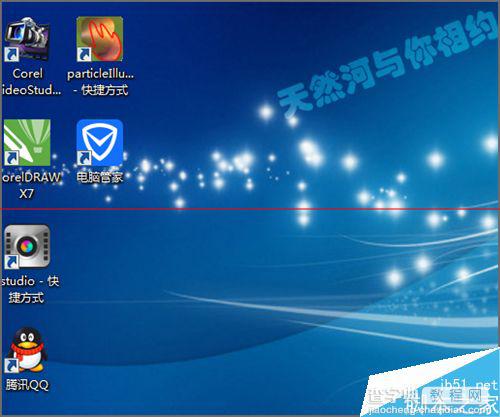qq对于许多朋友来说是相当的熟悉,有的时候在升级了程序的时候,它会自动的弹出一个安装qq电脑管家的面板,如果点击了安装。在安装完成后点击了s其中的某一个游戏的话,很有可能也出现过这个问题,就是它总是自动的弹出一个系统温馨提醒::尊敬的游客,为了防止您的游戏角色数据丢失,请立即绑定账号,尊享更多功能特权!如何才能把它彻底的删除掉?
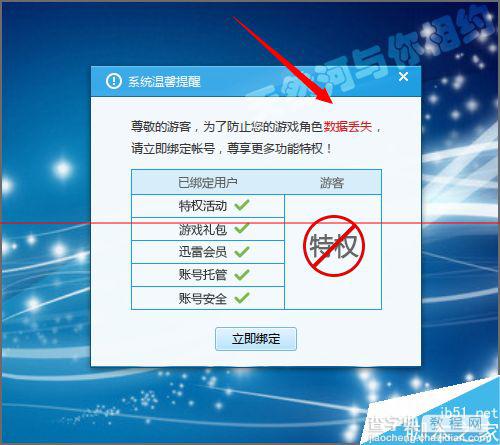
1、对于安装过电脑管家的一些朋友可能会遇到过这样的情况,当它弹出的对话窗口上会有这样的提示:尊敬的游客,为了防止您的游戏角色数据丢失,请立即绑定账号,尊享更多功能特权!就箕是我们把它关闭了,它过一会还是会自动的出现在电脑的桌面上很让人无语。
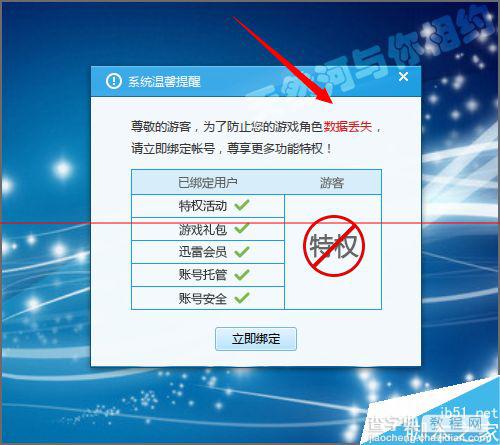
2、可能对于一些朋友来说最先想到的就是把它上面的应用宝的软件进行一下卸载。在电脑管家上点击右键打开它的属性,然后在弹出的对话面板中点击打开文件位置。
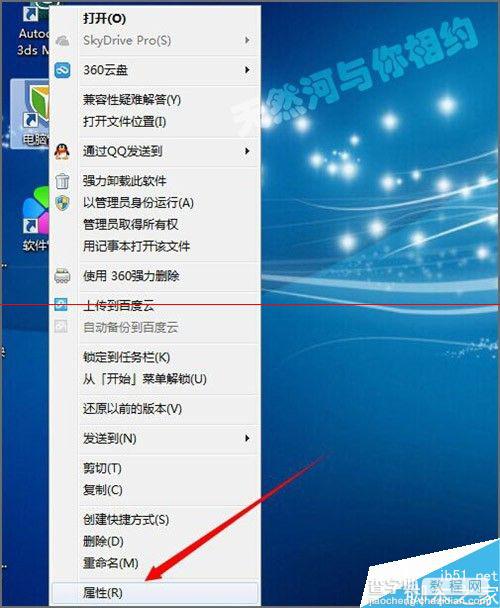
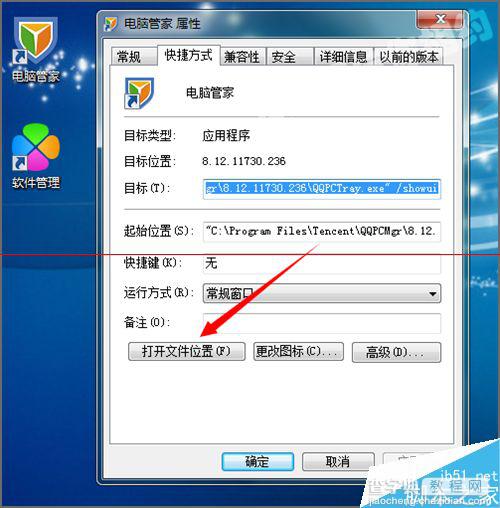
3、然后我们在弹出的面板中我们在上面的文件地址栏中点击一下它的下拉小三角。然后在下拉菜单的列表中找到plugins并点击一下。
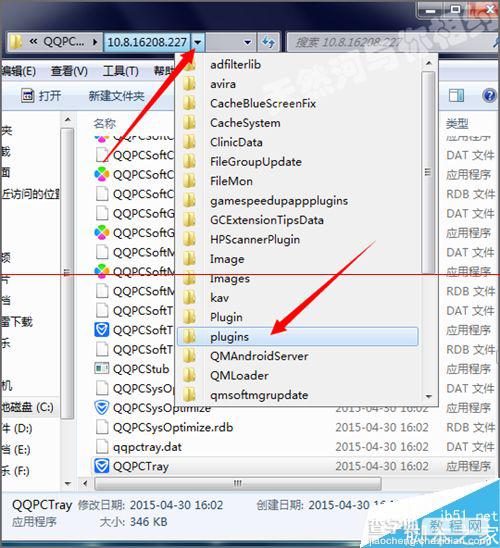
4、这时候在弹出的面板中我们选择打开QQPCB1AndroidJmp的文件夹。
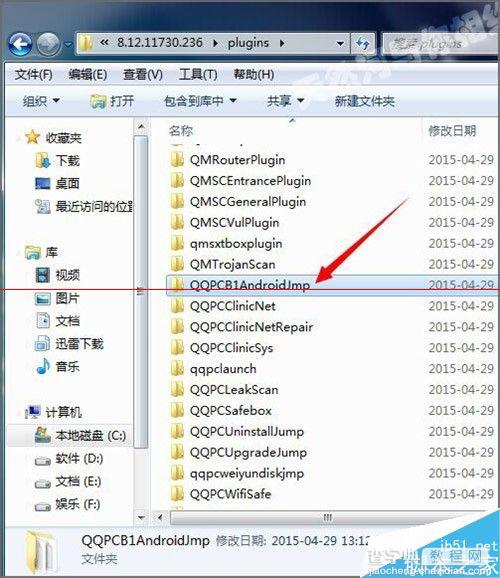
5、打开它的文件夹之后,在弹出的面板中选择uninstall的卸载程序。这时候它会弹出一个卸载的面板,我们选择卸载。
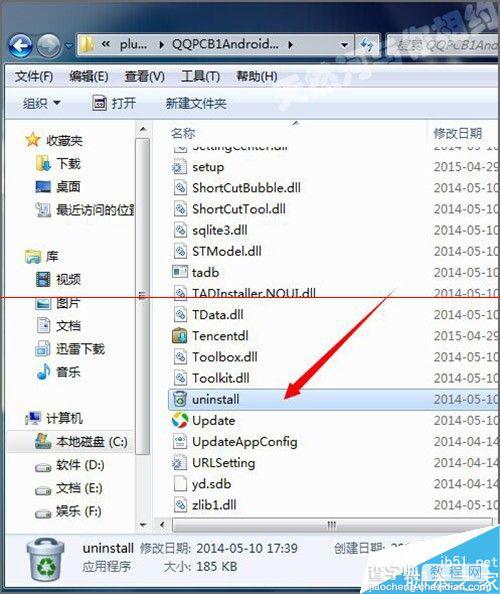
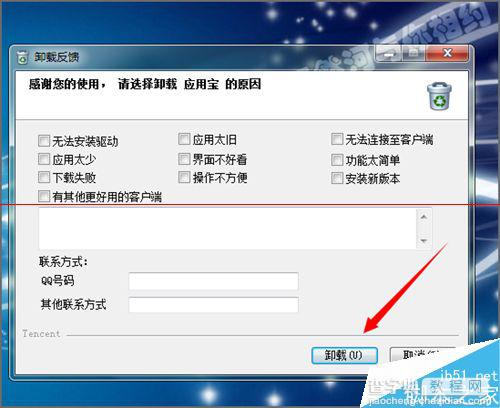
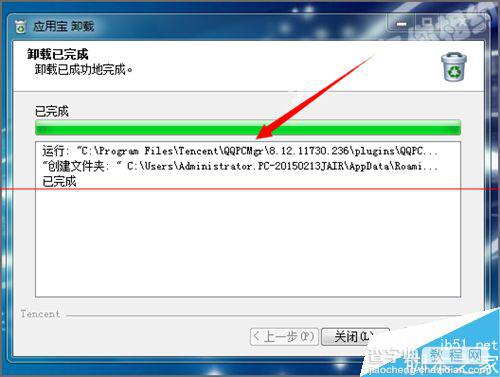
6、这时候我们再回到它的plugins文件夹中,双击打开后在弹出的面板中点击打开PluginsSetupBak的文件夹。
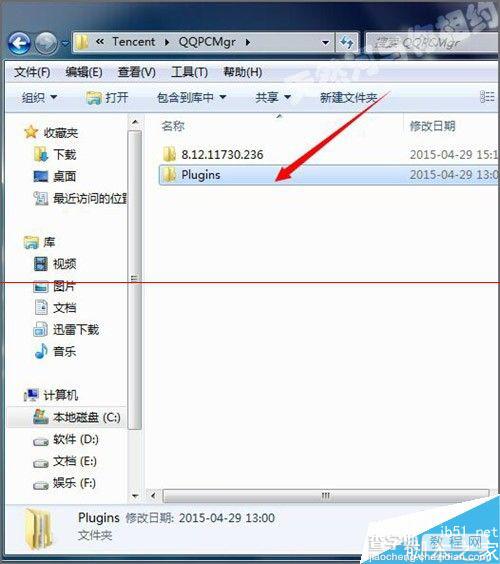
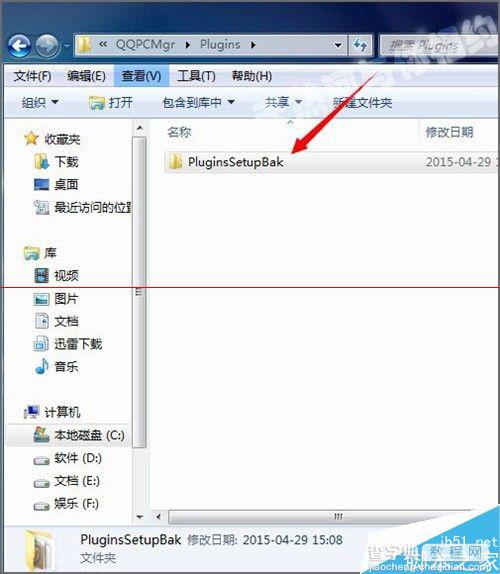
7、双击打开PluginsSetupBak的文件夹后可以看到一个应用宝的安装包,我们点击删除。
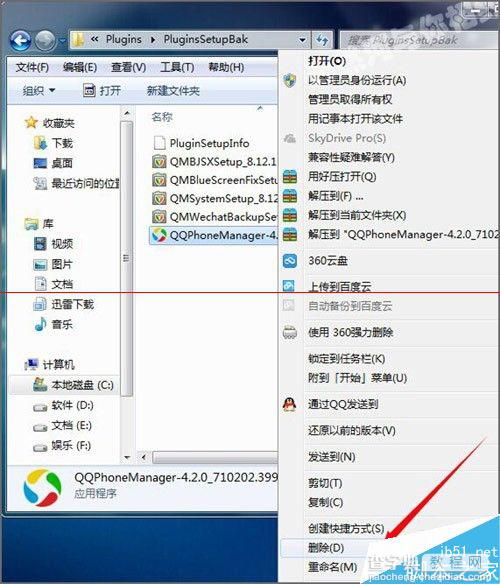
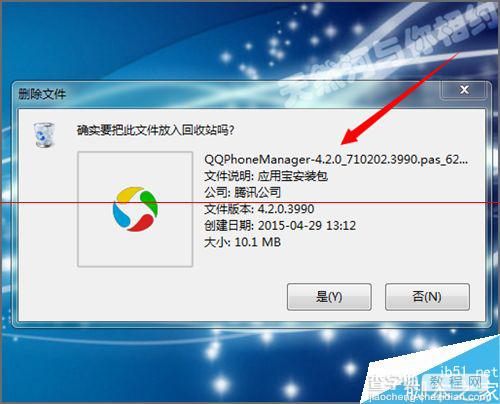
8、这时候当我们回到桌面上仍然可以看到它的系统提示对话框仍然在桌面上没有被删除掉。
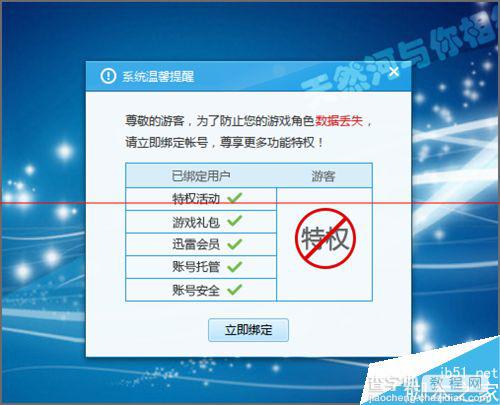
9、这时候我们可以在控制面板的程序中,也可以在卫士中卸载它的程序。
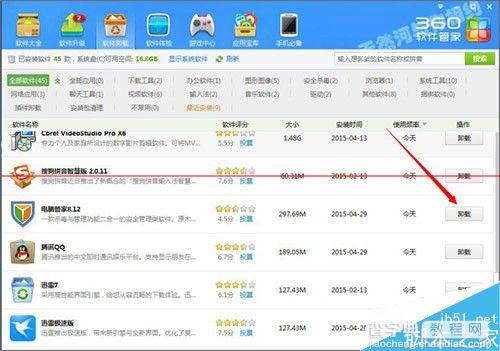
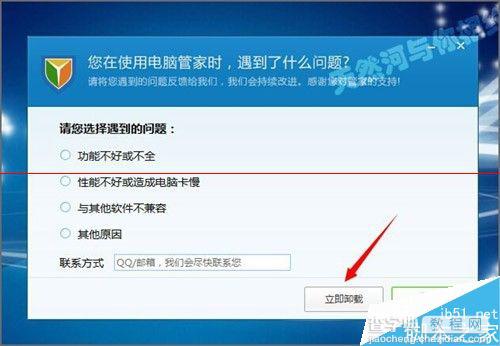
10、点击立即卸载之后,在它弹出的面板中点击是,继续卸载。
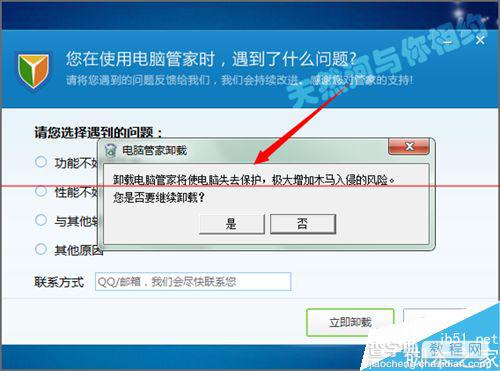
11、卸载的最后,可以看到在它的最后的页面中下面的几个选项中默认的是没有选中的,我们把它们全部选中。然后点击完成。
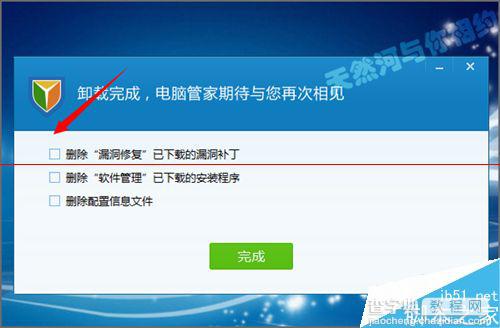
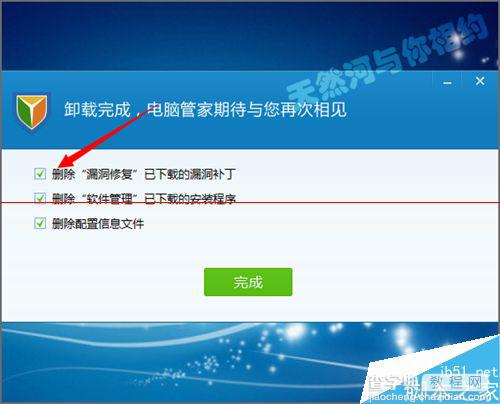
12、这时候我们把它的程序卸载之后,要关闭一下电脑再进行打开。这时候电脑的桌面上就没有了总是弹出的小窗口。
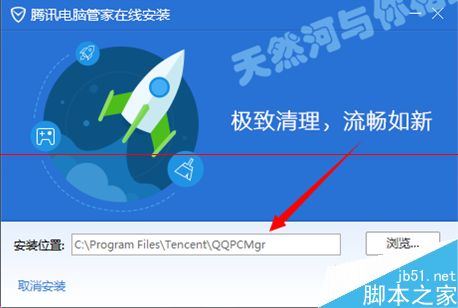
13、这时候如果你还是想要安装qq电脑管家的话,还可以进行一下安装。如果不点击游戏的话,就箕是安装了电脑管家它是不会出现弹出的窗口的。